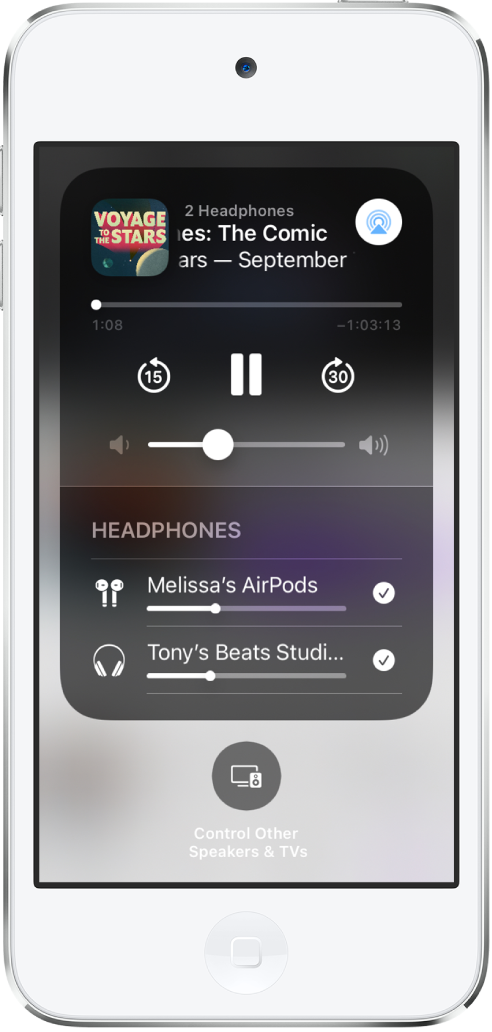Petunjuk Pengguna iPod touch
- Selamat Datang
- iPod touch Anda
- Apa yang baru di iOS 14
-
- Membangunkan dan membuka
- Mempelajari gerakan dasar
- Menyesuaikan volume
- Mengubah atau mematikan bunyi
- Mengakses fitur dari Layar Terkunci
- Membuka app
- Mengambil jepretan layar atau rekaman layar
- Mengubah atau mengunci orientasi layar
- Mengubah wallpaper
- Mencari dengan iPod touch
- Menggunakan AirDrop untuk mengirimkan item
- Menjalankan tindakan cepat
- Menggunakan dan menyesuaikan Pusat Kontrol
- Menambah widget
- Mengisi daya dan mengawasi baterai
- Mempelajari arti ikon status
- Bepergian dengan iPod touch
-
- Kalkulator
-
- Mengumpulkan informasi kesehatan dan kebugaran
- Menjaga profil kesehatan
- Melihat informasi kesehatan dan kebugaran
- Melacak siklus menstruasi Anda
- Melacak pemaparan level audio headphone
-
- Pengantar jadwal tidur
- Mengatur jadwal tidur pertama Anda
- Mematikan alarm dan menghapus jadwal tidur
- Menambahkan atau mengubah jadwal tidur
- Menggunakan iPod touch dari mode Tidur
- Menyalakan atau mematikan mode Tidur di iPod touch dengan cepat
- Mengubah target tidur Anda dan pilihan Tidur lainnya
- Melihat riwayat tidur Anda
- Berbagi data kesehatan dan kebugaran
- Mengunduh catatan kesehatan
- Mencadangkan data Kesehatan Anda
-
- Pengantar Rumah
- Mengatur aksesori
- Mengontrol aksesori
- Menambahkan rumah lainnya
- Mengonfigurasi HomePod
- Mengonfigurasi kamera
- Pengenalan Wajah
- Mengonfigurasi ruter
- Membuat dan menggunakan skenario
- Mengontrol rumah Anda menggunakan Siri
- Mengontrol rumah Anda secara jarak jauh
- Membuat automasi
- Berbagi kontrol dengan orang lain
-
- Melihat peta
-
- Menggunakan Siri, Peta, dan widget untuk mendapatkan petunjuk arah
- Memilih jenis perjalanan pilihan Anda
- Mendapatkan petunjuk arah berkendara
- Melaporkan kejadian lalu lintas
- Mendapatkan petunjuk arah bersepeda
- Mendapatkan petunjuk arah berjalan kaki
- Mendapatkan petunjuk arah transit
- Mengubah pengaturan audio untuk petunjuk arah belokan demi belokan
- Memilih opsi rute lainnya
- Mendapatkan petunjuk arah di antara tempat selain lokasi Anda saat ini
- Menghapus petunjuk arah yang baru dilihat
- Menggunakan Peta di Mac Anda untuk mendapatkan petunjuk arah
- Membantu mengoreksi dan meningkatkan Peta
- Mendapatkan kendaraan
-
- Mendapatkan musik
- Melihat album, daftar putar, dan lainnya
- Memutar musik
- Membuat antrean musik Anda
- Mendengarkan radio siaran
-
- Berlangganan Apple Music
- Mendengarkan musik lossless
- Mendengarkan musik Dolby Atmos
- Menemukan musik baru
- Menambahkan musik dan mendengarkan secara offline
- Mendapatkan rekomendasi yang dipersonalisasi
- Mendengarkan radio
- Mencari musik
- Membuat daftar putar
- Melihat apa yang teman Anda dengarkan
- Menggunakan Siri untuk memutar musik
- Mengubah cara musik berbunyi
-
- Melihat foto dan video
- Menghapus dan menyembunyikan foto serta video
- Mengedit foto dan video
- Mengedit Live Photos
- Mengatur foto di album
- Mencari di Foto
- Membagikan foto dan video
- Melihat Memori
- Menemukan orang di Foto
- Menelusuri foto menurut lokasi
- Menggunakan Foto iCloud
- Membagikan foto dengan Album Bersama iCloud
- Menggunakan Stream Foto Saya
- Mengimpor foto dan video
- Mencetak foto
- Pintasan
- Saham
- Kiat
- Cuaca
-
- Mengatur Keluarga Berbagi
- Mengunduh pembelian anggota keluarga
- Berhenti berbagi pembelian
- Menyalakan Minta Izin Pembelian
- Berbagi langganan dan penyimpanan iCloud
- Membagikan foto, kalender, dan lainnya dengan anggota keluarga
- Menemukan perangkat anggota keluarga yang hilang
- Mengatur Durasi Layar melalui Keluarga Berbagi
-
- Aksesori untuk mengisi daya iPod touch
-
- Mengatur AirPods
- Mengisi daya AirPods
- Memulai dan menghentikan pemutaran audio
- Mengubah volume AirPods
- Melakukan dan menjawab panggilan dengan AirPods
- Mengalihkan AirPods di antara perangkat
- Menggunakan Siri dengan AirPods
- Mendengarkan dan merespons pesan
- Berbagi audio dengan AirPods dan headphone Beats
- Mengubah mode kontrol kebisingan
- Memulai ulang AirPods
- Mengubah nama AirPods Anda dan pengaturan lainnya
- Menggunakan headphone Bluetooth
- Menggunakan EarPods
- Memeriksa level bunyi headphone
- HomePod dan speaker nirkabel lainnya
- Perangkat penyimpanan eksternal
- Magic Keyboard
- Pencetak
-
- Melakukan dan menerima panggilan telepon
- Meneruskan tugas antara iPod touch atau Mac Anda
- Memotong, menyalin, dan menempelkan antara iPod touch dan perangkat lainnya
- Menyambungkan iPod touch ke komputer Anda dengan kabel
- Menyelaraskan iPod touch dengan komputer Anda
- Mentransfer file antara iPod touch dan komputer Anda
-
- Memulai dengan fitur aksesibilitas
-
-
- Menyalakan dan mempraktikkan VoiceOver
- Mengubah pengaturan VoiceOver Anda
- Mempelajari gerakan VoiceOver
- Mengoperasikan iPod touch menggunakan gerakan VoiceOver
- Mengontrol VoiceOver menggunakan rotor
- Menggunakan papan ketik pada layar
- Menulis dengan jari Anda
- Menggunakan VoiceOver dengan papan ketik eksternal Apple
- Menggunakan layar braille
- Mengetik braille pada layar
- Menyesuaikan gerakan dan pintasan papan ketik
- Menggunakan VoiceOver dengan perangkat penunjuk
- Menggunakan VoiceOver di app
- Zoom
- Pembesar
- Layar & Ukuran Teks
- Gerakan
- Konten Lisan
- Deskripsi Audio
-
-
- Memulai ulang iPod touch
- Memulai ulang iPod touch dengan paksa
- Memperbarui iOS
- Mencadangkan iPod touch
- Mengembalikan pengaturan iPod touch ke default
- Memulihkan semua konten dari cadangan
- Memulihkan item yang dibeli dan dihapus
- Menjual atau memberikan iPod touch Anda
- Menghapus iPod touch
- Menginstal atau menghapus profil konfigurasi
-
- Informasi penting mengenai keselamatan
- Informasi penting mengenai penanganan
- Mendapatkan informasi mengenai iPod touch
- Menemukan sumber lainnya untuk perangkat lunak dan layanan
- Pernyataan kepatuhan FCC
- Pernyataan kepatuhan ISED Kanada
- Apple dan lingkungan
- Informasi mengenai pembuangan dan daur ulang
- Hak Cipta
Berbagi audio dengan AirPods dan headphone Beats dari iPod touch
Saat Anda mengenakan AirPods atau headphone Beats yang kompatibel, Anda dapat membagikan hal yang Anda dengarkan dengan teman yang juga mengenakan AirPods atau headphone Beats yang kompatibel. Kedua pasang headphone harus dipasangkan dengan iPhone, iPad, atau iPod touch. (Di model yang didukung; iOS 13.1, iPadOS 13.1, atau lebih baru diperlukan; iOS 14.3, iPadOS 14.3, atau lebih baru diperlukan untuk AirPods Max.)
Mulai berbagi audio saat headphone teman Anda ada di dalam casing pengisian dayanya
AirPods atau headphone Beats Anda harus terhubung ke iPod touch Anda, dan AirPods Pro, AirPods (generasi ke-1 dan ke-2), atau headphone Beats teman Anda harus ada di dalam casing pengisian dayanya.
Saat Anda mengenakan headphone Anda, dekatkan iPod touch Anda ke casing pengisian daya teman yang terbuka.
Di iPod touch Anda, ketuk Bagikan Audio untuk Sementara.
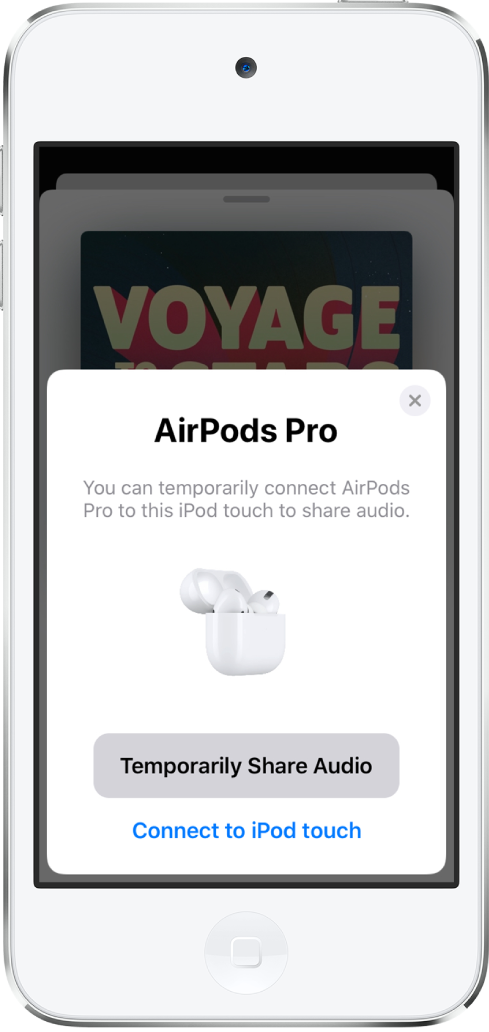
Ikuti instruksi pada layar.
Berbagi audio dengan AirPods Max atau headphone Beats over-ear teman Anda
AirPods Anda atau headphone Beats harus terhubung ke iPod touch Anda.
Saat Anda mengenakan headphone Anda, dekatkan iPod touch Anda ke headphone teman.
Lakukan salah satu hal berikut ini:
Jika teman Anda memiliki AirPods Max: Minta teman Anda untuk menekan tombol kontrol kebisingan di sebelah kanan headphone.
Jika teman Anda memiliki headphone Beats over-ear: Minta teman Anda untuk menyalakannya, lalu menekan tombol daya untuk sesaat (kurang dari 1 detik) di headphone-nya.
Di iPod touch Anda, ketuk Bagikan Audio untuk Sementara, lalu ikuti instruksi pada layar.

Membagikan audio saat teman Anda mengenakan AirPods atau headphone Beats
Jika teman Anda mengenakan AirPods atau headphone Beats yang terhubung ke iPhone, iPad, atau iPod touch mereka, Anda dapat membagikan audio yang diputar di iPod touch Anda.
Kenakan AirPods atau headphone Beats.
Di iPod touch Anda, ketuk
 di Layar Terkunci, di Pusat Kontrol, atau di layar Sedang Diputar untuk app yang Anda dengarkan.
di Layar Terkunci, di Pusat Kontrol, atau di layar Sedang Diputar untuk app yang Anda dengarkan.Ketuk Bagikan Audio (di bawah nama headphone Anda).
Dekatkan iPod touch Anda ke iPhone, iPad, atau iPod touch teman Anda.
Ketuk Bagikan Audio di iPod touch Anda.
Minta teman Anda untuk mengetuk Bergabung di perangkatnya.
Mengubah volume atau mode kontrol kebisingan
Jika Anda dan teman menggunakan AirPods atau headphone Beats untuk membagikan audio dari iPod touch Anda, Anda dapat mengatur level bunyi berbeda untuk setiap pasang headphone. Saat headphone mendukung kontrol kebisingan, Anda juga dapat memilih mode kontrol kebisingan yang berbeda untuk setiap pasang.
Di iPod touch Anda, buka Pusat Kontrol, lalu sentuh dan tahan kontrol volume.
Untuk mengubah volume, seret penggeser volume.
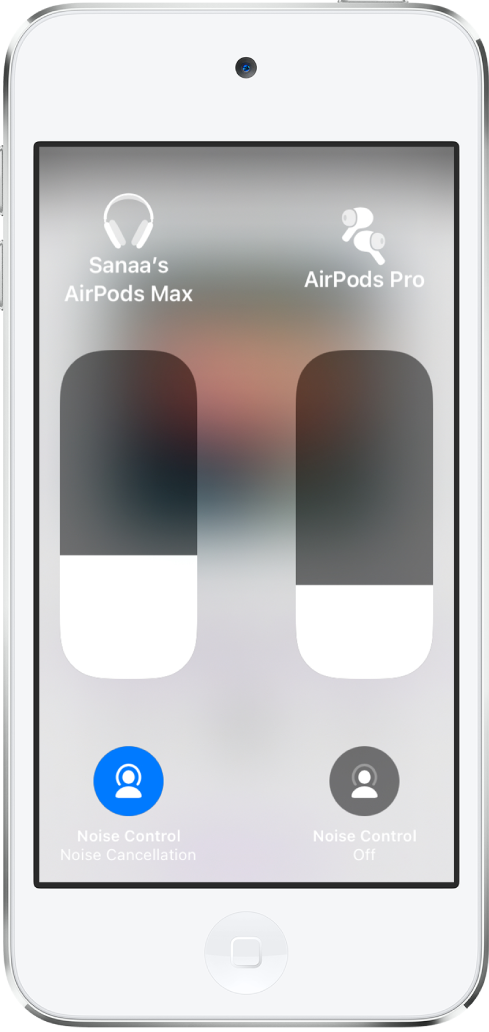
Untuk mengubah mode kontrol kebisingan (AirPods Max dan AirPods Pro), ketuk salah satu tombol Kontrol Kebisingan di bagian bawah layar, lalu pilih opsi.
Berhenti berbagi audio
Di iPod touch Anda, ketuk ![]() di layar Sedang Diputar, di Layar Terkunci, atau di Pusat Kontrol, lalu ketuk nama headphone teman Anda untuk mematikan koneksi.
di layar Sedang Diputar, di Layar Terkunci, atau di Pusat Kontrol, lalu ketuk nama headphone teman Anda untuk mematikan koneksi.